Minecraftのエラーを修正する方法は?
この記事では、友達の皆さん、Minecraftでよくある間違いをまとめます。私たちの国で頻繁にプレイされて中毒性のあるMinecraftは、間違いでユーザーの忍耐力を失います。一般的なエラー解決策を一緒に実行しましょう。あなたと。 突然クラッシュしたり、フォーマット後に開かなかったり、画面が黒くなったりする多くのバグは、Minecraftプレーヤーを苛立たせる可能性があります。 ただし、適切な手順を実行した後、これらのエラーを解決することはまったく難しくありません。 Minecraftのプレイ中にこのようなエラーが発生した場合は、以下の手順に従って問題を修正できます。

突然クラッシュしたり、コンピューターをフォーマットした後にまったく開かなかったりするなどのエラーは、Minecraftプレーヤーを悩ませます。すぐに、発生したエラーの解決策に取り掛かりましょう。
レンダリング品質を下げる
お使いのコンピューターがどんなに優れていても、Minecraftの最適化問題によりクラッシュが発生する可能性があります。したがって、ディスプレイ(グラフィックス)の設定を最高の設定(極端)ではなく、より低いレベルまたは少し高くすると、エラーがある程度解決されます。
上から下にクリーンインストールを実行します
これはすべてのアプリケーションに対して行います。これを行う最善の方法は、Minecraftを上から下にクリーンアップすることです。ただし、Minecraftをアンインストールしても、一部のファイルはコンピューター上に永続的に存在します。このためには、隠しファイルをアクティブ化する必要があります。ただし、これをすぐに行わない場合は、最初に「保存」フォルダーのバックアップを作成する必要があります。そうしないと、ゲームに保存されているすべてのワールドが表示されなくなります。
Windows10でファイルプライバシーをアクティブ化できない人のための簡単な情報。このPC>ファイル>フォルダと検索オプションの変更>表示>隠しファイル、フォルダ、ドライブを表示
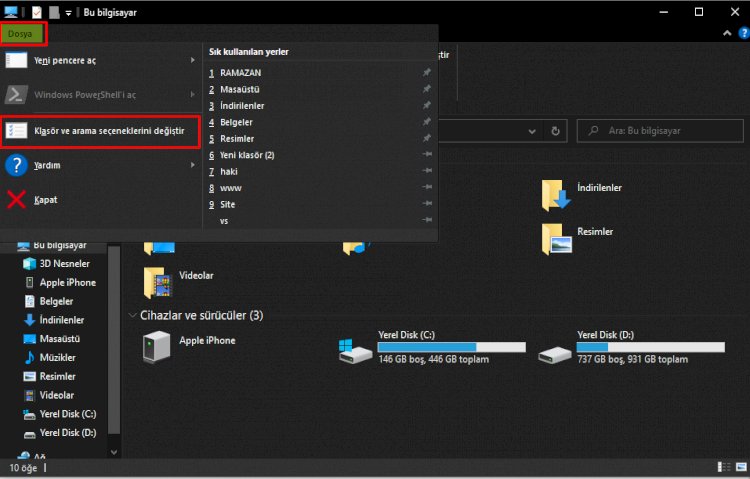
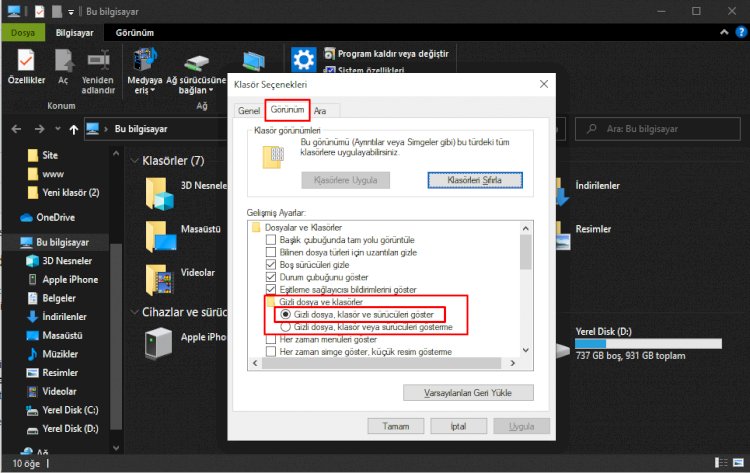
更新を頻繁に確認する
マウスからビデオカード(Javaを含む)へのすべてのドライバーの更新を確認します。
![YouTubeサーバー[400]エラーを修正する方法?](https://www.hatauzmani.com/uploads/images/202403/image_380x226_65f1745c66570.jpg)




























